Повний огляд 10 найкращих конвертерів GIF
Анімовані GIF-файли широко популярні в Інтернеті та соціальних мережах. Вони дуже корисні для передачі емоцій, гумору та реакції. Крім того, ви можете використовувати GIF-файли для демонстрації продуктів і послуг, а також просто для розваги онлайн-аудиторії. Чи можете ви перетворити зображення JPG/PNG або відеокліпи на GIF?
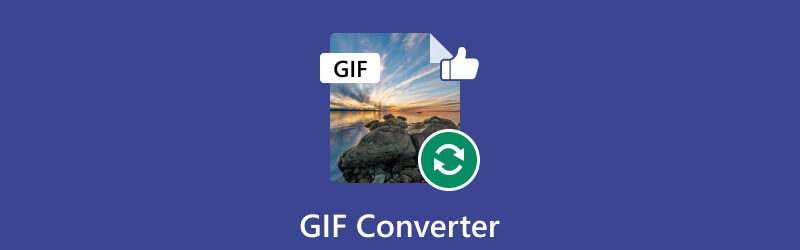
Іноді через обмежену сумісність із пристроями та платформами GIF-файли також потрібно конвертувати в інші формати, щоб вони були більш доступними. Ця публікація містить список десяти найкращих GIF конвертери. Ви можете використовувати їх для створення та конвертації GIF-файлів з легкістю.
- СПИСОК ПОСІБНИКІВ
- Частина 1. Найкращі конвертери зображень у GIF
- Частина 2. Чудові конвертери відео в GIF
- Частина 3. Найкращі конвертери GIF для перетворення GIF в інші формати
- Частина 4. FAQ GIF Converter
Частина 1. Найкращі конвертери зображень у GIF
Багато конвертерів GIF в Інтернеті можуть допомогти вам перетворити JPG або PNG у GIF, включаючи професійні редактори зображень і онлайн-інструменти. У цій частині представлені чотири найкращі конвертери зображень у GIF, з яких ви можете вибрати.
ArkThinker Безкоштовний онлайн конвертер зображень
ArkThinker Безкоштовний онлайн конвертер зображень це популярний конвертер зображень, який може допомогти вам перетворити зображення JPG і PNG на GIF. Він дозволяє конвертувати до 40 зображень одночасно. Цей онлайн-конвертер GIF надає досить простий спосіб створення анімованих GIF. Коли ви досягнете його, установіть вихідний формат як GIF, а потім завантажте свої зображення. Завантажені зображення будуть автоматично перетворені у файли GIF. Він додасть водяний знак до вихідних GIF-файлів.
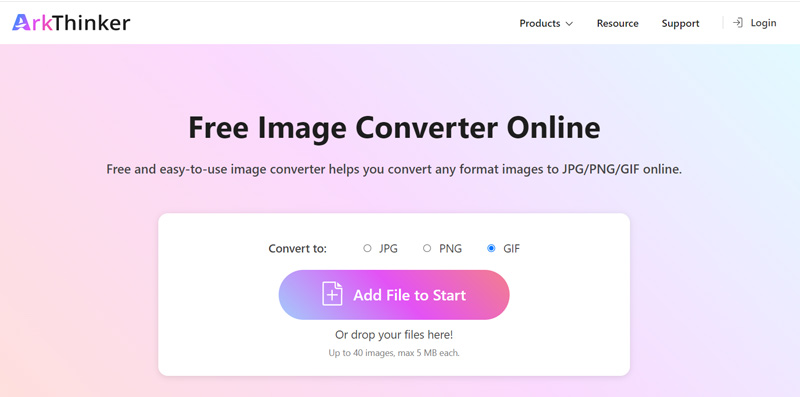
Adobe Photoshop
Adobe Photoshop є одним із найкращих конвертерів GIF, доступних на ринку. Як один із найпопулярніших і найпотужніших редакторів зображень, Photoshop має різноманітні функції редагування. Це дозволяє створювати персоналізовані GIF із зображень і відео. Цей конвертер GIF підтримує всі широко використовувані формати зображень, включаючи JPG, PNG і TIFF. Крім того, він надає вам можливість додавати анімацію, текст і навіть фільтри до ваших GIF-файлів, щоб зробити їх більш привабливими.
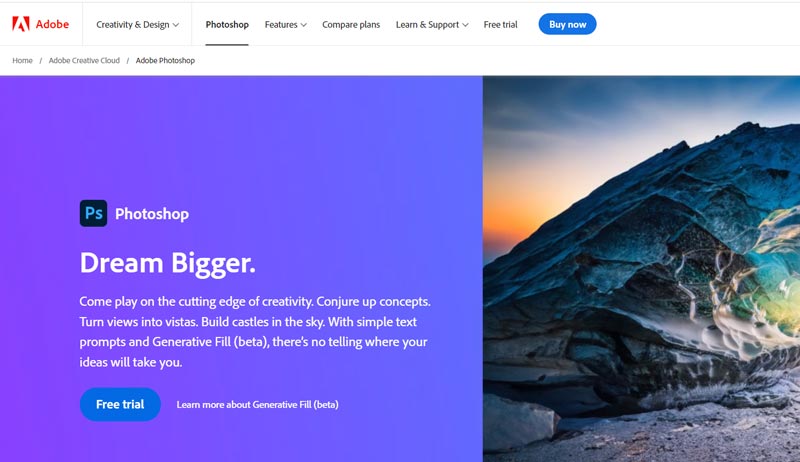
Завантажте Adobe Photoshop на офіційному веб-сайті та отримайте безкоштовну пробну версію. Відкрийте його, натисніть Файл меню, а потім скористайтеся Завантажити шари можливість додавати файли зображень. Ці завантажені зображення будуть вказані праворуч як кадри вашої анімації.
Клацніть верх Вікно меню, виберіть Хронологія зі спадного списку, а потім виберіть Створення рамкової анімації.
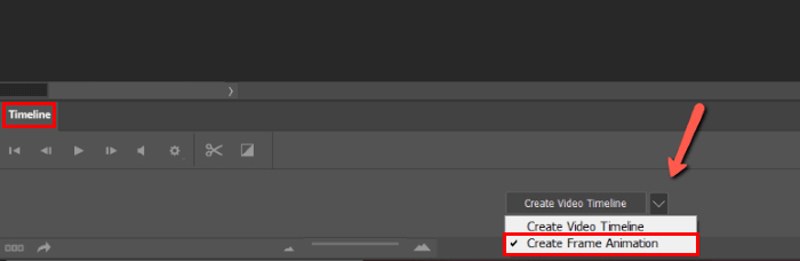
Натисніть на грати кнопку, щоб переглянути GIF і переконатися, що всі кадри розташовано в правильному порядку. Виберіть Створення рамок із шарів у правому куті Хронологія панель. Натисніть на Повторіть у нижній частині панелі «Шкала часу», щоб увімкнути повторюваний GIF. Після цього ви можете натиснути «Файл», «Експортувати» та Зберегти для Інтернету щоб перетворити зображення JPG або PNG на анімований файл GIF.
Media.io перетворює зображення на GIF онлайн
Media.io пропонує багато корисних інструментів для редагування відео, аудіо та зображень. Воно має індивідуальне онлайн конвертер зображень у GIF щоб конвертувати зображення JPG, JPEG, PNG, BMP і WebP у GIF. Цей безкоштовний конвертер GIF дозволяє вільно налаштовувати розмір вихідного GIF і частоту кадрів, а також додавати текстовий або графічний водяний знак відповідно до ваших потреб. Крім того, він дозволяє перетворювати відеокліпи на анімовані GIF-файли. Media.io також пропонує конвертер відео в GIF і засіб зміни розміру зображення.
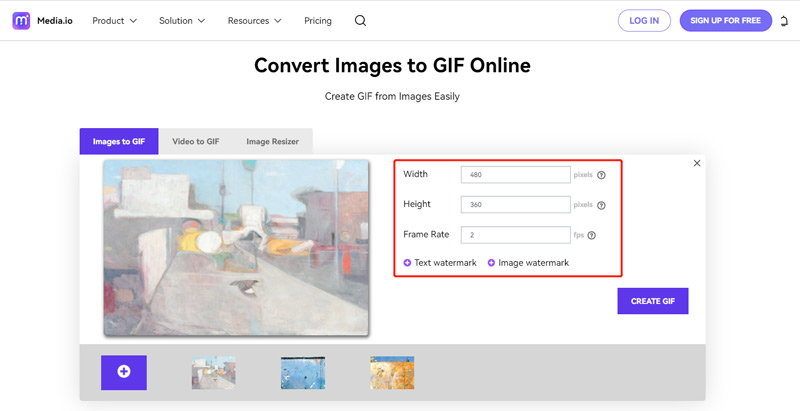
Flixier Image to GIF
Flixier Image to GIF це ще один простий у використанні онлайн-конвертер GIF. Він підтримує всі широко використовувані формати зображень, включаючи JPG, PNG, BMP і SVG. Flixier дозволяє додавати зображення з ваших комп’ютерів, мобільних телефонів і хмарних служб, як-от Google Drive, Google Photos, OneDrive та Dropbox. Порівняно з іншими онлайн-конвертерами GIF-файлів, Flixier має більше можливостей для редагування та оптимізації вихідних GIF-файлів. Але його безкоштовна версія додасть водяний знак до створеного файлу GIF.
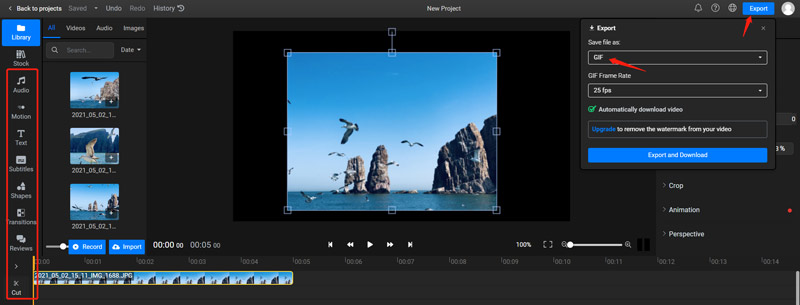
Частина 2. Чудові конвертери відео в GIF
Ця частина містить чотири рекомендації щодо найкращих конвертерів відео у GIF. Ви можете перевірити та порівняти їхні функції, а потім використати бажану, щоб легко перетворити відеокліпи на анімовані GIF-файли.
ArkThinker Video Converter Ultimate
ArkThinker Video Converter Ultimate — це багатофункціональне програмне забезпечення для конвертації відео, аудіо та зображень зі спеціально розробленим GIF Maker щоб перетворити відеокліпи та зображення на GIF-файли. Він підтримує всі популярні формати відео та зображень, включаючи MP4, FLV, AVI, MKV, MOV, M4V, JPG, PNG, WEBP, TIFF, HEIC, BMP тощо. Ви можете безкоштовно завантажити його та отримати доступ до GIF Maker у Toolbox.

GIF Maker пропонує два варіанти створення анімованих GIF-файлів, Відео в GIF і Фото в GIF. Виберіть Video to GIF, коли вам потрібно перетворити відеокліпи на GIF.

Ви можете вільно регулювати вихідний розмір і частоту кадрів під час додавання відео. Крім того, він має вбудований редактор для редагування відео. Перш ніж конвертувати відео в GIF, не забудьте ввімкнути Цикл анімації. Потім натисніть Створити GIF кнопку для підтвердження операції.

GIPHY
GIPHY це відомий інструмент для створення GIF-файлів, який може допомогти вам перетворити відео або зображення на GIF-файли. Він має велику бібліотеку готових до використання GIF-файлів, які ви можете просто переглядати та ділитися з іншими. Натисніть на Створити кнопку для доступу до програми GIF Maker. Він підтримує відео MP4, MOV, WebM, зображення JPG, PNG і GIF.
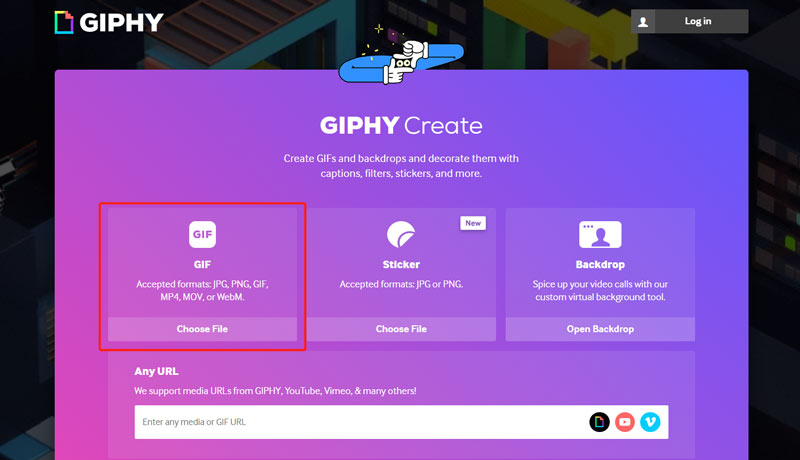
Натисніть на Виберіть файл кнопку, щоб завантажити свій відеокліп. Ви повинні зареєструвати обліковий запис або увійти за допомогою свого облікового запису Facebook чи Apple, щоб розпочати розмову відео-у-GIF. Обріжте відео та натисніть Продовжуйте прикрашати. GIPHY дозволяє додавати фільтри, підписи, наклейки або безпосередньо малювати на файлі GIF. Натисніть на Продовжити завантаження і дотримуйтесь інструкцій, щоб продовжити. GIPHY також пропонує мобільні програми для користувачів iOS і Android для конвертації GIF-файлів.

Ezgif
Ezgif це веб-конвертер GIF-файлів, який дозволяє створювати анімовані GIF-файли з відео, зображень і навіть інших GIF-файлів. Він пропонує багато корисних функцій, таких як зміна розміру, кадрування, оптимізація та додавання ефектів до ваших GIF-файлів. Крім того, він пропонує можливість легко конвертувати ваші GIF-файли в інші формати, такі як MP4, AVI та WebM. Ви можете перейти на офіційний веб-сайт Ezgif і натиснути вкладку Video to GIF, щоб скористатися його конвертером Video to GIF.
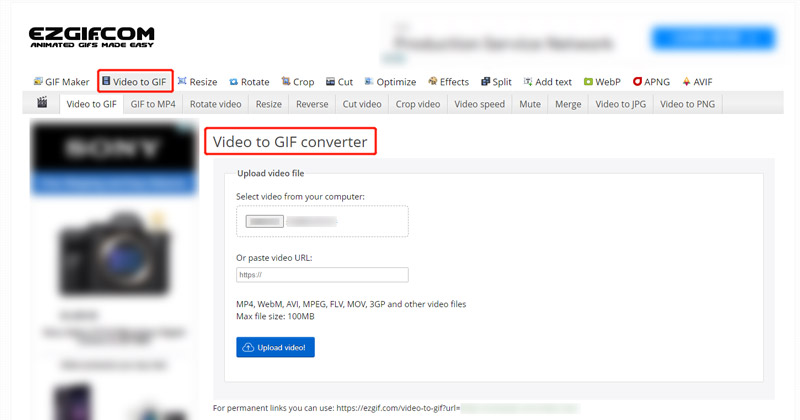
Натисніть на Виберіть Файл кнопку, щоб додати своє відео. Він підтримує MP4, MPEG, FLV, MOV, WebM, AVI, 3GP та інші відеоформати. Максимальний розмір файлу, який можна безкоштовно конвертувати, обмежений 100 Мб. Натисніть Завантажити відео рухатися далі. Ви можете обрізати відео та налаштувати різні параметри GIF. Потім натисніть Перетворити на GIF кнопку, щоб почати розмову з відео в GIF.
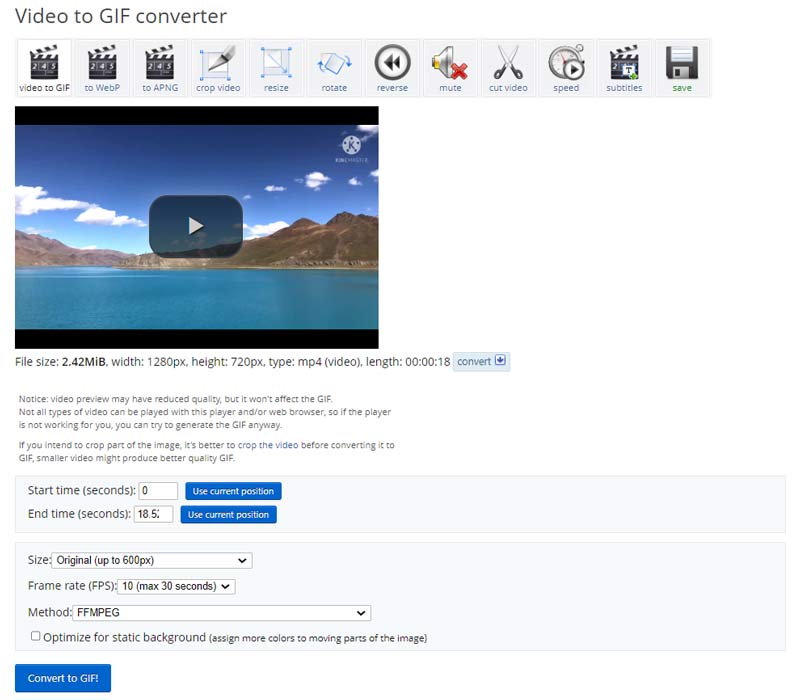
Adobe Express Безкоштовний конвертер відео у GIF
Adobe Express пропонує зручний спосіб перетворювати ваші відео в GIF-файли онлайн. Його безкоштовний конвертер відео у GIF підтримує всі поширені формати відео та дозволяє конвертувати будь-яке відео тривалістю до 1 години. Натисніть Завантажте своє відео щоб додати своє відео в Adobe Express. Це дозволяє вирізати відео та видаляти непотрібні частини. Потім ви можете вибрати якість GIF і розмір файлу відповідно до ваших потреб.
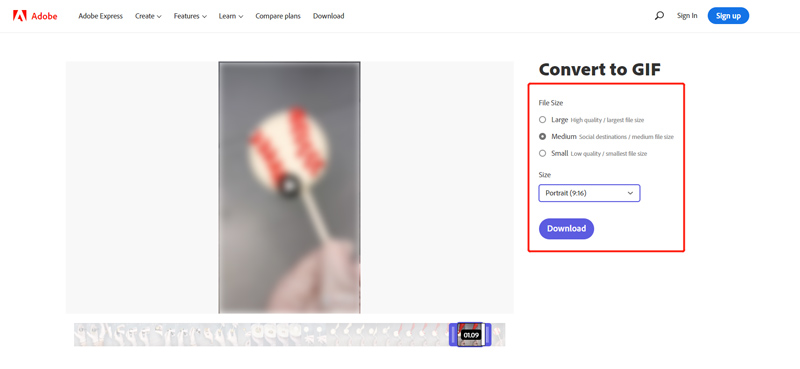
Натисніть на Завантажити кнопку для перетворення вашого відео в GIF. Щоб зберегти створений файл GIF, вам потрібно зареєструвати обліковий запис Adobe або ввійти за допомогою облікового запису Apple, Facebook або Google.
Частина 3. Найкращі конвертери GIF для перетворення GIF в інші формати
Основна причина, чому люди використовують GIF-конвертер, полягає в тому, щоб перетворити анімований GIF-файл у відео, яке може бути більш доступним і відтворюватися на різних пристроях, таких як комп’ютери, смартфони, планшети та ігрові консолі. У цій частині є два GIF-конвертери, які дозволяють конвертувати анімовані GIF-файли в різні формати, такі як відео, зображення та навіть PDF.
CloudConvert GIF конвертер
CloudConvert підтримує майже всі формати зображень, відео, аудіо, документів, електронних книг і презентацій. У ньому є GIF Converter, за допомогою якого користувачі можуть конвертувати GIF-файли у бажані формати відео чи документів. Ви можете конвертувати GIF-файли зі свого пристрою, Dropbox, Google Drive і OneDrive. Виберіть потрібний вихідний формат, завантажте файл GIF і натисніть кнопку «Перетворити». Ви можете попередньо переглянути створене відео, а потім зберегти його на комп’ютері. Він не вставлятиме водяний знак у вихідне відео.
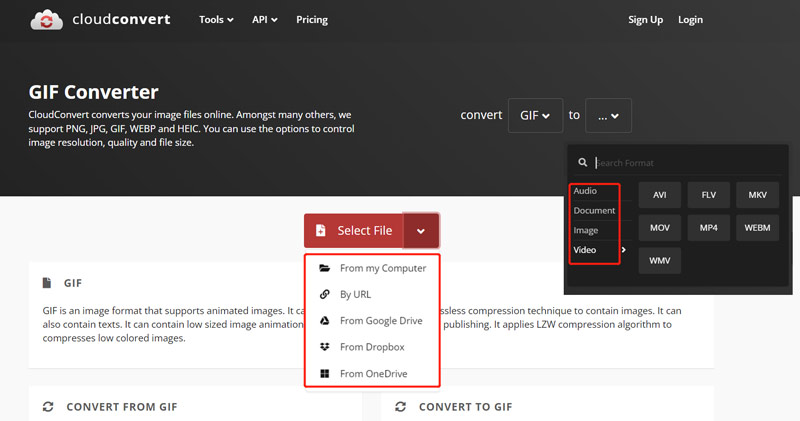
Convertio GIF конвертер
Convertio GIF конвертер це ще один простий у використанні онлайн-інструмент для конвертації GIF-файлів, який дає змогу конвертувати файли у та з GIF-файлів. Convertio підтримує всі часто використовувані формати. Ви можете конвертувати GIF-файли на своїх комп’ютерах і телефонах. Крім того, він може конвертувати GIF-файли в інші формати з Google Drive і Dropbox. Ви можете безкоштовно конвертувати GIF-файли розміром до 100 Мб. Щоб збільшити розмір файлу, вам слід зареєструвати обліковий запис.
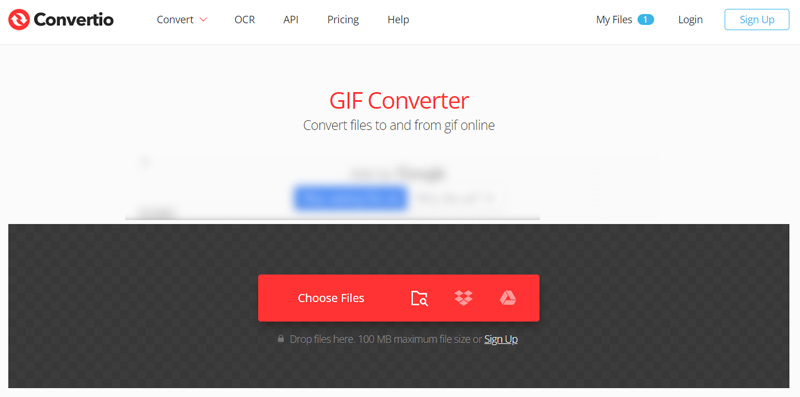
Натисніть на Виберіть Файли щоб додати до нього свої анімовані GIF-файли. Виберіть цільовий формат із запропонованих форматів відео, зображень або документів. Потім натисніть конвертувати кнопку, щоб почати перетворення GIF. Натисніть Завантажити після завершення перетворення.
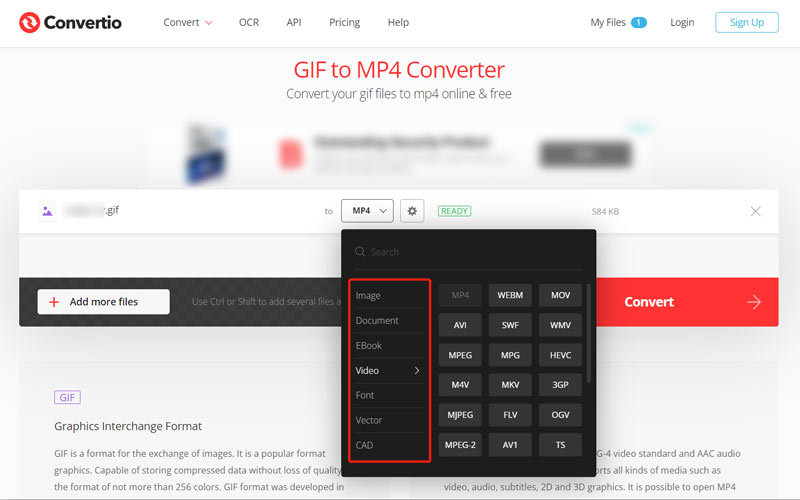
Частина 4. FAQ GIF Converter
Як вибрати найкращий конвертер GIF?
Коли ви вибираєте конвертер GIF, вам слід спочатку розглянути підтримувані формати зображень. Він повинен підтримувати всі ваші зображення. Хороший GIF-конвертер повинен виводити високоякісні GIF-файли або пропонувати різні варіанти виведення. Він має бути простим у використанні та мати деякі базові функції редагування. Крім того, у ньому не повинно бути обмежень щодо розміру файлу, реклами, водяних знаків, входу в обліковий запис і функцій.
Як редагувати файл GIF?
Ви можете помітити, що більшість редакторів зображень не дозволяють редагувати анімовані GIF-файли. Отже, для редагування вам потрібен редактор GIF. Багато онлайн-інструментів для редагування GIF можуть допомогти вам редагувати GIF безпосередньо у вашому браузері. Ви можете використовувати такі популярні, як Ezgif, Kapwing, VEED, Canva або Flixier.
Чи можу я змінити фотографію на GIF за допомогою Paint?
Так. Paint — це попередньо встановлений графічний редактор для користувачів Windows, який може безкоштовно конвертувати зображення у GIF-файли. Ви можете відкрити свою фотографію за допомогою Paint, а потім перетворити її на GIF під час функції експорту.
Висновок
Є багато чудових варіантів для GIF конвертери доступні на ринку. Незалежно від того, чи хочете ви конвертувати анімовані GIF-файли у відеоформати чи створювати GIF-файли з відео чи зображень, GIF-конвертер може допомогти вам досягти ваших цілей. Ця публікація рекомендує 10 найкращих GIF-конвертерів із універсальними інструментами та функціями, які допоможуть вам створювати або конвертувати GIF-файли. Якщо у вас є інші рекомендації щодо конвертера GIF, поділіться ними в коментарях з іншими нашими читачами.
Що ви думаєте про цю публікацію? Натисніть, щоб оцінити цю публікацію.
Чудово
Рейтинг: 4.9 / 5 (на основі 301 голоси)
Знайти більше рішень
Як створити GIF із зображень на комп’ютері та мобільному телефоні Швидкі кроки щодо додавання тексту до GIF за допомогою інструментів створення підписів MOV у GIF: надійний підхід до перетворення MOV у формат GIF Як конвертувати WebM у GIF за допомогою 4 настільних і мобільних інструментів Провідний GIF-рекордер для запису анімованих GIF-файлів [Детальні огляди] Найкращі способи конвертації відео MP4 у GIF або навпакиВідносні статті
- Редагувати зображення
- Вичерпний посібник із створення знімків екрана на комп’ютері з ОС Windows
- Конкретний посібник із створення знімка екрана на MacBook Pro/Air або iMac
- Найкращі інструменти GIF-редактора, які підходять для будь-яких комп’ютерів і пристроїв
- Як створити GIF із зображень на комп’ютері та мобільному телефоні
- Швидкі кроки щодо додавання тексту до GIF за допомогою інструментів створення підписів
- Додайте музику до GIF: додайте музику до свого GIF після конвертації
- GIF Resizer: найкращі інструменти для зміни розміру вашого анімованого GIF
- [6 інструментів] Як налаштувати зміну циклу GIF і відтворювати його назавжди
- GIF Cutter: як вирізати GIF простими та швидкими методами
- Прості вказівки щодо обрізання відео на Snapchat



